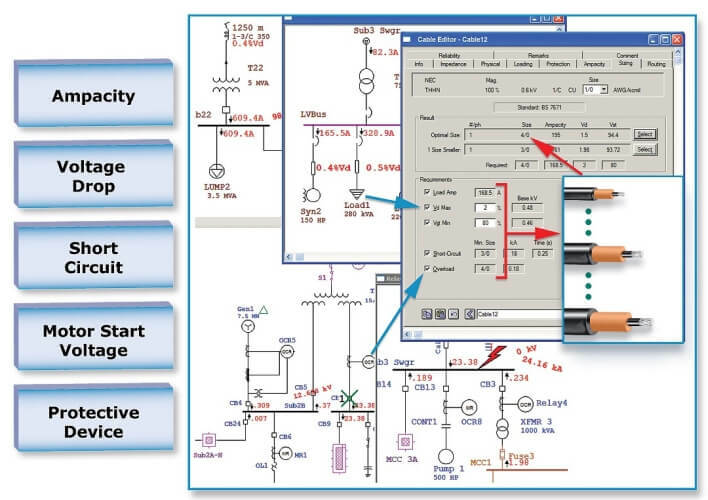- L'adattatore DisplayPort a HDMI consente di collegare monitor abilitati HDMI alla DisplayPort del computer.
- Se il tuo adattatore DisplayPort a HDMI non funziona, ecco alcuni passaggi per risolvere il problema su Windows 10.
- Per guide alla risoluzione dei problemi simili, non esitare a consultare il nostro dedicato Sezione fissa.
- Nostro Pagina periferiche include molte altre guide di correzione per periferiche esterne, quindi assicurati di esplorarle.

Questo software manterrà i tuoi driver attivi e funzionanti, proteggendoti così da errori comuni del computer e guasti hardware. Controlla subito tutti i tuoi driver in 3 semplici passaggi:
- Scarica DriverFix (file di download verificato).
- Clic Inizia scansione per trovare tutti i driver problematici.
- Clic Aggiorna driver per ottenere nuove versioni ed evitare malfunzionamenti del sistema.
- DriverFix è stato scaricato da 0 lettori questo mese.
L'adattatore DisplayPort a HDMI ti aiuta a collegare il tuo dispositivo HDMI a un monitor supportato da DisplayPort. Tuttavia, a volte potresti visualizzare l'errore Nessun segnale quando provi a collegare l'adattatore DisplayPort a HDMI al PC o al monitor.
L'adattatore DisplayPort a HDMI non funziona di solito si verifica se l'hardware dell'adattatore è difettoso. Tuttavia, il problema può anche essere attivato a causa di una porta HDMI difettosa o persino di una configurazione errata del dispositivo.
Se anche tu sei turbato da questo errore, ecco alcuni passaggi per la risoluzione dei problemi per aiutarti a risolvere facilmente il problema dell'adattatore DisplayPort a HDMI che non funziona.
Come posso riparare DisplayPort su HDMI che non funziona in Windows 10?
1. Controlla HDMI e DisplayPort

Se viene visualizzato il testo Nessun segnale sullo schermo quando si utilizza l'adattatore, potrebbe essere dovuto a una connessione HDMI allentata all'adattatore o all'interfaccia DisplayPort.
Rimuovere il cavo HDMI collegato all'adattatore e ricollegarlo. Al termine, assicurati che anche il cavo HDMI collegato al PC sia collegato saldamente.
Fare attenzione quando si applica pressione sulla porta in quanto può danneggiare l'interfaccia. Se possibile, prova a collegare l'adattatore HDMI a un monitor o dispositivo diverso. Se funziona, potresti avere una porta HDMI difettosa da riparare.
2. Abilita manualmente l'ingresso HDMI

- Assicurati di aver collegato l'adattatore DisplayPort a HDMI con il cavo HDMI al monitor.
- Premi uno dei pulsanti di controllo sul monitor. I pulsanti di controllo fisico sono generalmente posizionati sotto, dietro o a lato del pannello.
- Seleziona l'icona Menu.
- Usa i tasti freccia e vai a Schermo.
- Selezionare Ingresso usando il > chiave.
- Selezionare HDMI in Opzioni di immissione e seleziona Va bene opzione per salvare le modifiche.
A volte il monitor potrebbe non rilevare automaticamente la connessione HDMI, soprattutto quando si utilizza un adattatore per convertire i segnali DP in HDMI.
La modifica manuale dell'opzione di input dovrebbe risolvere il problema.
3. Controlla il tuo adattatore DisplayPort a HDMI

Se il problema non riguarda la configurazione del monitor e DisplayPort, controlla l'adattatore da DisplayPort a HDMI. Alcuni adattatori non sono compatibili con determinati monitor e opzioni di ingresso.
Come abbiamo discusso nella nostra migliore guida agli adattatori DisplayPort a HDMI, non tutti gli adattatori sono uguali. Sebbene la maggior parte degli adattatori possa funzionare con contenuti 1080p, pochissimi adattatori sono in grado di trasportare contenuti 4K dal tuo PC.
Prova a utilizzare l'adattatore esistente con un altro sistema o monitor prima di prendere in considerazione la sostituzione del dispositivo.
4. Eseguire un ciclo di alimentazione del monitor

- Spegni il PC e assicurati di scollegare il cavo di alimentazione.
- Scollega il cavo di alimentazione dei tuoi monitor.
- Scollegare tutte le sorgenti di ingresso collegate al monitor e al computer.
- Lascia i dispositivi inattivi per alcuni minuti.
- Quindi, ricollega il monitor al PC con l'adattatore DisplayPort a HDMI.
- Accendi il monitor e il PC.
Gli adattatori DisplayPort a HDMI offrono un'eccellente flessibilità per collegare monitor abilitati HDMI alla DisplayPort del tuo PC.
Se non riesci a stabilire una connessione, assicurati di abilitare manualmente l'ingresso HDMI dal monitor. In caso contrario, controllare la porta DisplayPort/HDMI e l'adattatore per guasti hardware.